
Толук байланыш үчүн, жалпы темаларды талкуулоо үчүн, кызыктуу маалыматтарды алмашуу, бардык социалдык тармакты алмашуу ВКонтакте жамаатты түзүп, ага башка колдонуучуларды чакырса болот. Жамааттар ВКонтакте үч негизги түрү болушу мүмкүн: бир топ кызыкчылыктар, коомдук барак жана окуя. Алардын бардыгы бири-биринен ар кандай айырмаланып, уюштуруучу менен катышуучулардын мүмкүнчүлүктөрү аркылуу айырмаланат. Коомчулукту мурунтан эле топтоо тобунан чыгарууга болобу?
Биз топтун алдындагы Элчилер
Коомчулуктун түрүн өзгөртүү жеке өзү гана анын Жаратуучусун гана алат. Топтогу модераторлор, администраторлор жана башка катышуучулар мындай функция жок. Сайтты иштеп чыгуучулар жана мобилдик тиркемелер ВКонтакте жылуу-жумшак топтун коомдук баракчасына өткөрүп берүү мүмкүнчүлүгүн берди. Эгерде сиздин топтогу 10 миңден ашык адамдан ашык катышуучу жок болсо, анда сиз зарыл болгон маданияттарды өз алдынча жүргүзсөңүз, анда бул босого ашып кетсе, анда ал ВКонтакте колдоосу менен жамааттын түрүн өзгөртүүгө өтүнүч менен байланышыңыз .1-ыкма: Сайттын толук нускасы
Биринчиден, ВКонтактуу В.К. Топтук баракчаны кантип түзөрүн көрөлү. Бул жерде баары бир топ жөнөкөй жана социалдык тармактардын каалаган колдонуучусу, атүгүл башталгыч. Иштеп чыгуучулар өз ресурстарынын достук интерфейсине кам көрүштү.
- Ар кандай интернет браузеринде Веб-сайт. Биз милдеттүү авторизация процедурасын өткөрүп беребиз, каттоо эсебине кирүү үчүн Колдонуучу атын жана паролду киргизебиз, "Кирүү" баскычын чыкылдатыңыз. Жеке эсебиңизге киребиз.
- Колдонуучу куралдардын сол тилкесинде, андан ары манипуляциялар үчүн "Топ" буюмун тандап, "Топтук" нерсени тандаңыз.
- Коомчулук баракчасында биз "менеджмент" деп аталган "Менеджмент" деп аталган табулатура сизге көчүп барабыз.
- Биз Типти өзгөрткүсү келген түрүн өзгөрткүсү келген топтун аталышын өзгөртүү үчүн, биз чычкандын сол баскычы жасайбыз.
- Аватар боюнча барактын оң жагында жайгашкан топтун Жаратуучусу, биз санын эсептейбиз. Аны чыкылдатып, жамаатыңыздын жөндөөлөр бөлүмүнө өтүңүз.
- "Кошумча маалымат" блогусында биз "Коомчулук темасы" субменуын ачып, компаниянын баракчасына, дүкөнүнө, дүкөнүнө, башкача айтканда, биз топтун жалпыга маалымдоосун жаратабыз.
- Азыр биз "Теманы тандаңыз" саптын сөлөкөтүн чыкылдатыңыз, сунушталган тизме, каалаган бөлүктү чыкылдатыңыз жана өзгөртүүлөрдү сактоо.
- Даяр! Жараткандын өтүнүчү боюнча пайыздык топ коомдук баракча болуп калды. Зарыл болсо, ошол эле алгоритмде сиз трансформацияга өтсөңүз болот.




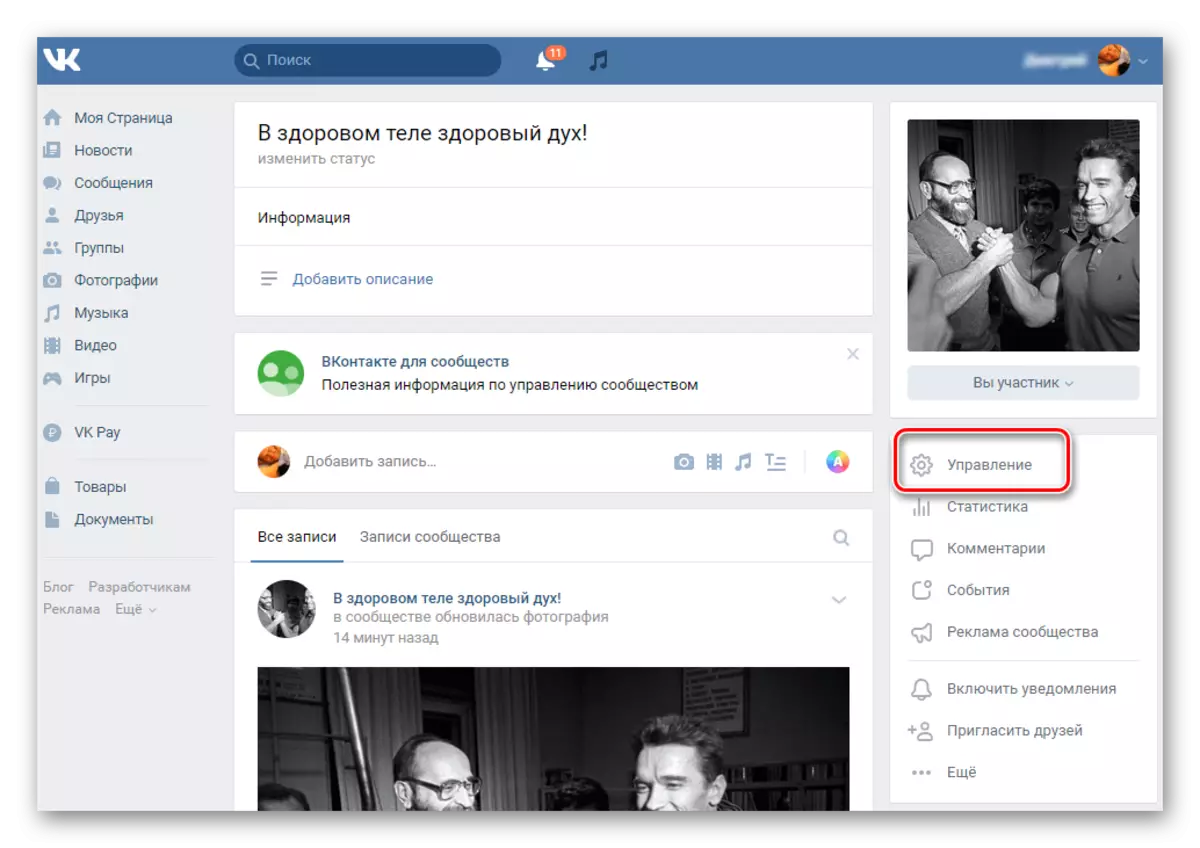


2-ыкма: Мобилдик тиркеме
Android жана iOS платформасынын жанындагы шаймандар үчүн мобилдик баракчага жамааттын түрүн өзгөртө аласыз. Социалдык тармактын веб-сайтындагыдай эле, мындан арылтуу көйгөйлөр болбойт. Колдонуучуга гана көңүл бурууну жана логикалык мамиле талап кылат.
- ВКонтакте тиркемени түзмөгүңүзгө иштетип, биз колдонуучунун аныктыгын текшерүүдөн өтөбүз. Жеке каттоо эсебин ачты.
- Экрандын төмөнкү оң бурчунда, колдонуучунун менюсуна кирүү үчүн үч горизонталдуу тилкени бар баскычты басыңыз.
- Узартылган менюдун тизмесинин тизмесинде топтук сүрөтчөсүнө таянып, издөө баракчасына өтүңүз, жамааттарды түзүңүз жана башкаруу.
- Биз "жамааттын" жогорку саптарын кыскача алып келебиз жана бул ушул бөлүмдүн кичинекей менюсун ачып жатат.
- Эсептөө "Башкарууну" тандап, алардын орнотуулары үчүн зарыл өзгөрүүлөрдү жасоо үчүн түзүлгөн жамааттарга барыңыз.
- Биз коомдук баракка айланууга багытталган топтун логотипин таба турган топтордун тизмесинен алынган.
- Сиздин жамааттын конфигурациясына киришүү үчүн, экрандын жогору жагына тиштүү белгиге тийип коюңуз.
- Кийинки терезеде бизде "маалымат" бөлүмү керек, ал жерде бардык керектүү параметрлер тапшырманы чечүү үчүн жайгашкан.
- Азыр "Коомдук тема" кафедрасында, биз сиздин лидерлиңиздин астында колдонуучулардын виртуалдык биригүү түрүн тандап алгандар боюнча Тапам.
- Биз коомдун, дүкөндүн, башкача айтканда, биз коомчулуктун тобун түзүп жатабыз. Мурунку өтмөк өтмөккө кайтуу.
- Кийинки кадам - бул коомдук баракчанын субкратегорияларын тандоо. Муну жасоо үчүн, мүмкүн болгон ар кандай темалардын тизмеси менен менюну ачыңыз.
- Категориялар тизмесинде аныктайбыз. Эң негизгиси, бул топтун бар экендигин таштап кетүү. Бирок кааласаңыз, өзгөртө аласыз.
- Процессти аягына чыгаруу үчүн, арыздын жогорку оң бурчунда кене деп тапшыруу үчүн өзгөртүүлөрдү ырастаңыз жана сактаңыз. Тапшырма ийгиликтүү чечилди. Тескери операция мүмкүн.
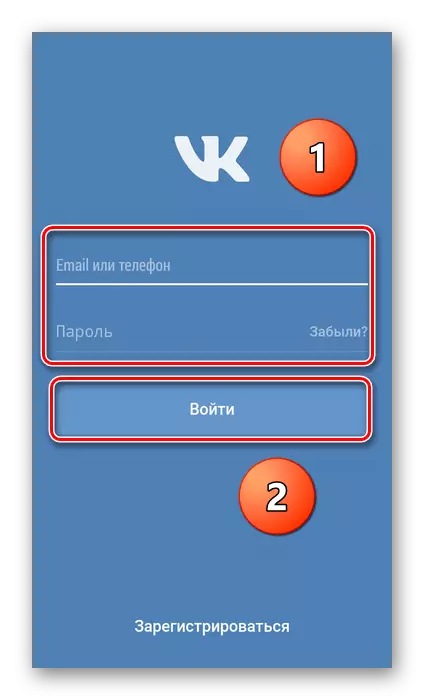


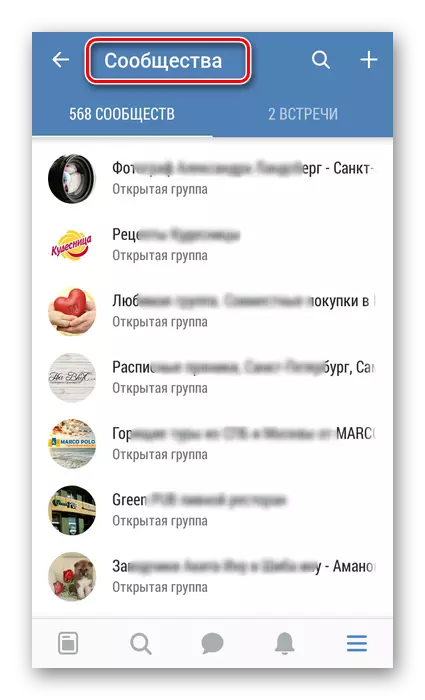


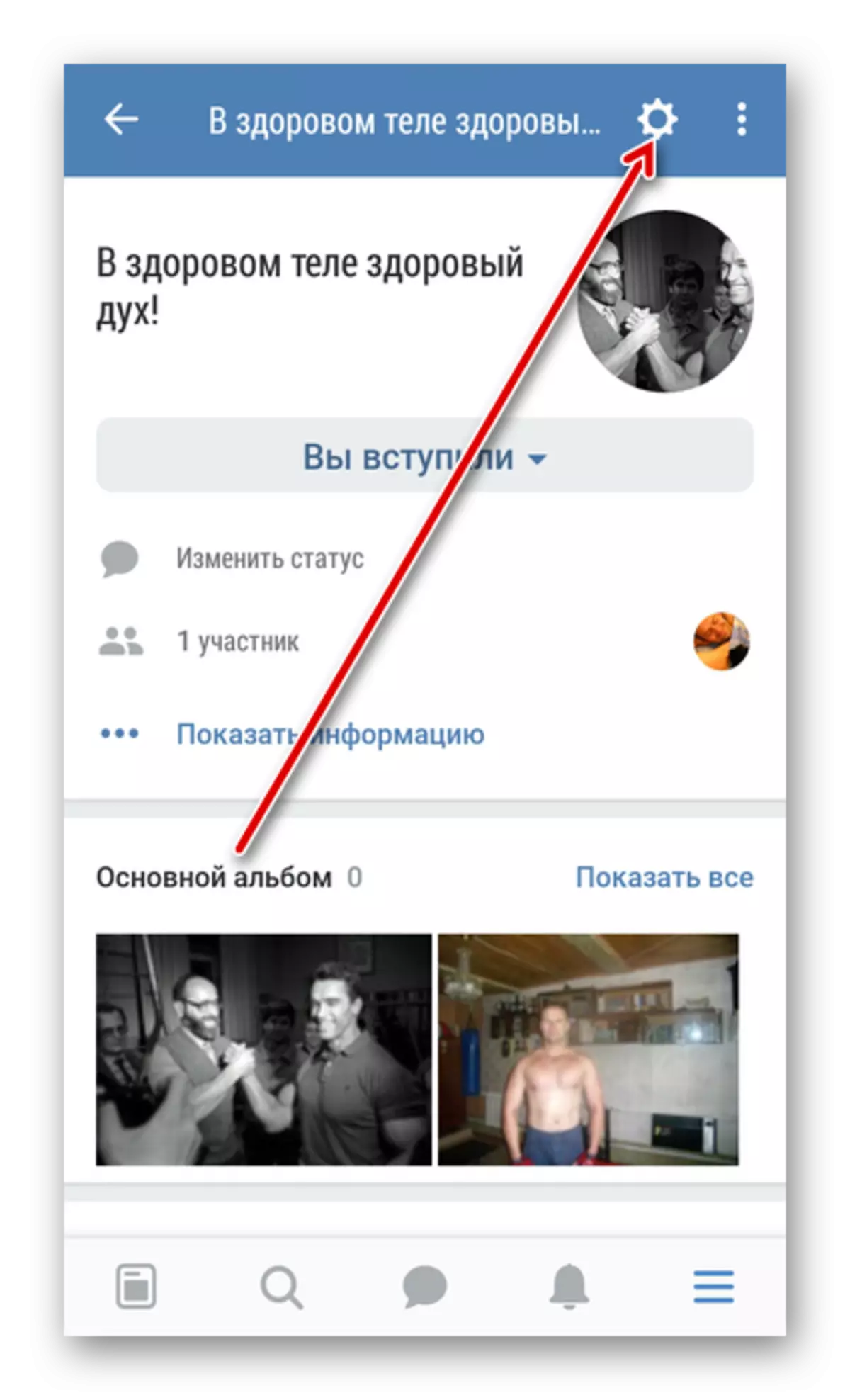
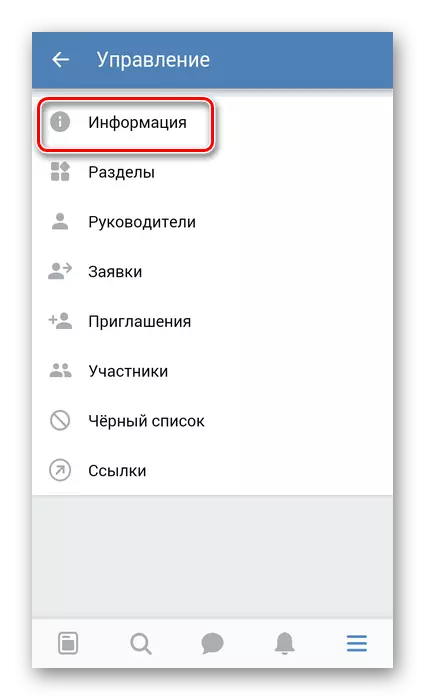





Ошентип, биз Велосипедди ВК Вонтакте веб-сайтына жана мобилдик ресурстук колдонмолордо коомдук-ресурстук колдонмодо коомдук жайда жайгаштырууга болот. Эми сиз ушул жолдорду иш жүзүндө колдонсоңуз болот жана сиздин каалооңузда жамааттын түрүн өзгөртсөңүз болот. Ийгиликтер!
Ошондой эле караңыз: ВКонтакте тобун кантип түзүү керек
